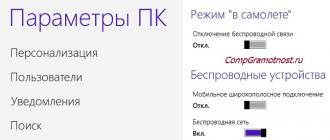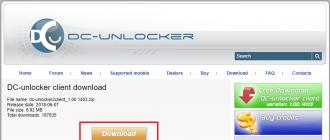আপনি পরিচিতিগুলিতে কল করতে পারেন এবং ভয়েস কমান্ডের মাধ্যমে ডিভাইসের বৈশিষ্ট্যগুলি ব্যবহার করতে পারেন৷
ভয়েস কমান্ড ভাষা নির্ভর এবং তাদের ব্যবহার করার আগে কনফিগার করা আবশ্যক।
ভাষা
স্বীকৃতি
ভয়েস কমান্ড ব্যবহার করে আপনি কোন ডিভাইস বৈশিষ্ট্যগুলি চালু করতে চান তা নির্বাচন করতে, নির্বাচন করুন৷
তালিকা
সেটিংস
দ্রুত অ্যাক্সেস
এবং একটি ফোল্ডার নির্বাচন করুন। একটি ফাংশন হাইলাইট করুন। আইকন দেখায়
যোগ করুন।
ফিরে খেলতে
ফাংশন
এবং নিম্নলিখিত ফাংশনগুলির মধ্যে একটি:
পরিবর্তন
মুছে ফেলা
সব যোগ কর
সবকিছু মুছে দিন
ব্লুটুথ
ব্লুটুথ মোবাইল প্রযুক্তি
ব্লুটুথ ওয়্যারলেস প্রযুক্তি অন্যান্য সামঞ্জস্যপূর্ণ ব্লুটুথ ডিভাইসের সাথে যোগাযোগ সক্ষম করে,
10 মিটার ব্যাসার্ধের মধ্যে অবস্থিত। ব্লুটুথ ডিভাইস তথ্য প্রেরণের জন্য রেডিও তরঙ্গ ব্যবহার করে, তাই
এই ইউনিট এবং অন্য ব্লুটুথ ডিভাইসের মধ্যে দৃষ্টিসীমার প্রয়োজন নেই, তবে সংযোগ থাকতে পারে
বাধার উপস্থিতি (যেমন দেয়াল) এবং সেইসাথে অন্যান্য ইলেকট্রনিক ডিভাইসের হস্তক্ষেপকে ব্যাহত করে।
এই ডিভাইসটি ব্লুটুথ সংস্করণ 2.0 + EDR ডিভাইসগুলির সাথে সামঞ্জস্যপূর্ণ এবং নিম্নলিখিত ব্লুটুথ প্রোফাইলগুলিকে সমর্থন করে:
গ্রুপ অ্যাক্সেস, নেটওয়ার্ক অ্যাক্সেস, গ্রুপ অ্যাক্সেস এবং ডেটা বিনিময়ের জন্য প্রোফাইল, স্পিকারফোন, হেডসেট,
অবজেক্ট ডাউনলোড, ফাইল ট্রান্সফার, রিমোট অ্যাক্সেস, সিম কার্ড অ্যাক্সেস এবং সিরিয়াল পোর্ট। জন্য
ব্লুটুথ ডিভাইসের সামঞ্জস্য নিশ্চিত করতে, Nokia দ্বারা প্রস্তাবিত জিনিসপত্র ব্যবহার করুন
এই ডিভাইসের। অন্যান্য ডিভাইসের সাথে এই ডিভাইসের সামঞ্জস্যতা সম্পর্কে তথ্যের জন্য, অনুগ্রহ করে যোগাযোগ করুন
এই ডিভাইসগুলির নির্মাতারা।
কিছু দেশে ব্লুটুথ ডিভাইস ব্যবহারে নিষেধাজ্ঞা থাকতে পারে। এ বিষয়ে তথ্য
আপনার স্থানীয় কর্তৃপক্ষ বা পরিষেবা প্রদানকারীর কাছ থেকে উপলব্ধ।
যখন ব্লুটুথ ফাংশন চলছে (অন্যান্য ফাংশন ব্যবহার করার সময় ব্যাকগ্রাউন্ড সহ), এটি ব্যবহার করে
অতিরিক্ত ব্যাটারি শক্তি, তাই ডিভাইসের অপারেটিং সময় হ্রাস করা হয়।
একটি ব্লুটুথ সংযোগ সেট আপ করা হচ্ছে৷
নির্বাচন করুন
তালিকা
সেটিংস
ডিভাইস সংযোগ
ব্লুটুথ
এবং নিম্নলিখিত ফাংশনগুলির মধ্যে একটি:
ব্লুটুথ
নির্বাচন করুন
চালু করা
ব্লুটুথ ফাংশন সক্রিয় করতে। একটি সক্রিয় ব্লুটুথ সংযোগ নির্দেশ করে।
ফোন সনাক্তকরণ
অন্যান্য ব্লুটুথ ডিভাইসে এই ইউনিটটি কীভাবে প্রদর্শিত হবে তা নির্ধারণ করে।
আনুষাঙ্গিক জন্য অনুসন্ধান
ব্লুটুথ প্রযুক্তি সমর্থন করে এমন সামঞ্জস্যপূর্ণ অডিও ডিভাইস খুঁজুন। নির্বাচন করুন
একটি টেলিফোন সংযোগের জন্য ডিভাইস।
সক্রিয় ডিভাইস
সক্রিয় ব্লুটুথ সংযোগ সনাক্ত করে।
কনজুগেট ডিভাইস
পরিসরে যেকোনো ব্লুটুথ সক্ষম ডিভাইসের জন্য অনুসন্ধান করে। নির্বাচন করুন
নতুন
রেঞ্জের মধ্যে সমস্ত ব্লুটুথ ডিভাইস তালিকাভুক্ত করতে। আপনার ডিভাইস নির্বাচন করুন এবং নির্বাচন করুন
পেয়ারিং
এই ডিভাইসটিকে আপনার সাথে যুক্ত করতে আপনার ডিভাইসের ব্লুটুথ পাসকোড (16টি অক্ষর পর্যন্ত) লিখুন৷
যন্ত্র. পাসকোড শুধুমাত্র প্রথমবার আপনি ডিভাইস সংযুক্ত করার প্রয়োজন হয়. এই সংযোগ করার পর
অন্য ডিভাইসের সাথে, আপনি ডেটা স্থানান্তর শুরু করতে পারেন।
আমার ফোনের নাম
ব্লুটুথ সংযোগের জন্য ডিভাইসের নাম সেট করুন।
আপনার যদি উচ্চ স্তরের নিরাপত্তার প্রয়োজন হয়, ব্লুটুথ ফাংশন বন্ধ করুন বা সেট করুন৷
ফোন সনাক্তকরণ
অর্থ
গোপন
অন্য লোকেদের ডিভাইসের সাথে একটি ব্লুটুথ সংযোগ স্থাপনের অনুরোধ গ্রহণ করবেন না।
ব্যবহারকারী যারা বিশ্বস্ত নয়।
প্যাকেট ডেটা স্থানান্তর
জিপিআরএস (প্যাকেট রেডিও সার্ভিস) প্রযুক্তি আপনাকে মোবাইল ব্যবহার করতে দেয়
আইপি প্রোটোকল ব্যবহার করে নেটওয়ার্কের মাধ্যমে ডেটা প্রেরণ এবং গ্রহণের জন্য ডিভাইস।
পরিষেবাটি কীভাবে ব্যবহার করবেন তা নির্বাচন করতে, নির্বাচন করুন
তালিকা
সেটিংস
ডিভাইস সংযোগ
প্যাকেট ডেটা
ব্যাচ সংযোগ
এবং নিম্নলিখিত ফাংশনগুলির মধ্যে একটি:
চাহিদা সাপেক্ষে
অ্যাপ্লিকেশনের অনুরোধে প্যাকেট ডেটা স্থানান্তর মোডে একটি সংযোগ স্থাপন করা। যৌগ
অ্যাপ্লিকেশন প্রস্থান করার সময় শেষ হয়।
স্থায়ী প্রবেশাধিকার
একটি প্যাকেট ডেটা নেটওয়ার্কের সাথে একটি স্বয়ংক্রিয় সংযোগ তৈরি করুন যখন
ডিভাইস চালু করা হচ্ছে।
সেটিংস
© 2007 নকিয়া। সমস্ত অধিকার সংরক্ষিত.
তোমার প্রশ্ন:
কিভাবে আপনার ফোনে ব্লুটুথ সক্ষম করবেন?
মাস্টারের উত্তর:
একটি মোবাইল ফোনে ব্লুটুথ ফাংশনটি দশ মিটার দূরত্ব থেকে একটি রেডিও চ্যানেলের মাধ্যমে ডেটা বিনিময় করা সম্ভব করে তোলে। যে ডিভাইসের সাথে তথ্য বিনিময় করা হয় তার ইন্টারফেসটি অবশ্যই একই হতে হবে।
আমরা ব্লুটুথ নামক ফোন মেনুতে একটি আইটেম খুঁজে পাই। উদাহরণস্বরূপ, নোকিয়া ডিভাইসগুলিতে এটি নিম্নলিখিত ক্রমানুসারে অবস্থিত: "সেটিংস" - "যোগাযোগ" - "ব্লুটুথ"।
বেশ কয়েকটি ক্ষেত্র সহ একটি ইনপুট ফর্ম উপস্থিত হয়। ব্লুটুথ ক্ষেত্রে, ইন্টারফেস সক্ষম করতে "সক্ষম" বিকল্পটি নির্বাচন করুন৷ যে ক্ষেত্রটি "সকলের জন্য উপলব্ধ" বা অনুরূপ ক্ষেত্র বলে প্রদর্শিত হয়, অন্যান্য ডিভাইস থেকে আপনার ফোনের দৃশ্যমানতা বা অদৃশ্যতার জন্য আপনার ইচ্ছাকে বিবেচনা করে যথাক্রমে "হ্যাঁ" বা "না" নির্বাচন করুন৷ মনে রাখবেন যে একটি দৃশ্যমান ফোন থেকে, এর ফার্মওয়্যারের একটি দুর্বলতার মাধ্যমে, আক্রমণকারীরা আপনার অংশগ্রহণ ছাড়াই এর মেমরির বিষয়বস্তু পড়তে পারে৷ কিন্তু এটা অসম্ভাব্য। "ফোনের নাম" ক্ষেত্রে, একটি নির্বিচারে স্ট্রিং লিখুন। আপনি শুধুমাত্র সিরিলিক বর্ণমালাই নয়, ল্যাটিন বর্ণমালাও ব্যবহার করতে পারেন। সম্ভাব্য চোরদের মধ্যে আগ্রহ না জাগিয়ে, সেখানে যেকোনো সস্তা ডিভাইসের নাম লিখুন। যদি "সিমে দূরবর্তী অ্যাক্সেস" একটি ক্ষেত্র থাকে, তবে নিরাপত্তার উদ্দেশ্যে এটিতে "অক্ষম" লিখুন।
অন্য ফোনে একটি ফাইল স্থানান্তর করার সময়, বিল্ট-ইন ফাইল ম্যানেজার বা অনুরূপ তৃতীয় পক্ষের প্রোগ্রাম (উদাহরণস্বরূপ, এক্স-প্লোর) ব্যবহার করে এটি নির্বাচন করুন। মেনু বারে আমরা "ট্রান্সফার" মানগুলি খুঁজে পাই, তারপরে "ব্লুটুথের মাধ্যমে" (এই আইটেমগুলির সঠিক নামগুলি ব্যবহৃত প্রোগ্রামের উপর নির্ভর করে)। ডিভাইসগুলির জন্য একটি স্বয়ংক্রিয় অনুসন্ধান শুরু হয়। তাদের মধ্যে থেকে প্রাপকের ফোন নম্বর নির্বাচন করুন। ভর্তির জন্য একটি অনুরোধ এটি প্রদর্শিত হবে. একটি ইতিবাচক উত্তর দিন, এবং ফাইল স্থানান্তর করা হয়. এটি একই ফোল্ডারে স্থানান্তরিত হয় যেটি এসএমএস এবং এমএমএস বার্তাগুলি সঞ্চয় করে। যদি একটি পাসওয়ার্ড অনুরোধ উভয় ডিভাইসে উপস্থিত হয়, প্রতিটিতে একটি চার-সংখ্যার নম্বর লিখুন যা উভয় ডিভাইসে একই। অপরিচিতদের কাছে আপনার নয় এমন ফাইলগুলিকে বিশ্বাস করবেন না। অজানা ব্যক্তির কাছ থেকে ফাইল গ্রহণ করার সময়, এটি ক্ষতিকারক কিনা তা পরীক্ষা করে দেখতে ভুলবেন না।
ফাইলগুলিকে ব্লুটুথ ইন্টারফেস দিয়ে সজ্জিত কম্পিউটারে একইভাবে স্থানান্তর করা হয় এবং অভ্যর্থনা অনুরোধটি স্ক্রিনে প্রদর্শিত হয় না; ফাইলটি সতর্কতা ছাড়াই গৃহীত হয়।
আপনার ফোনের সাথে একটি বাহ্যিক GLONASS বা GPS রিসিভার যুক্ত করতে, প্রথমে সংশ্লিষ্ট বোতাম টিপে সেট-টপ বক্সের একটি সাধারণ রিসেট করুন৷ আমরা মেনুতে রিসিভার অনুসন্ধান আইটেম নির্বাচন করে ফোনে নেভিগেশন প্রোগ্রাম চালু করি। তালিকায় ডিভাইসটি খুঁজুন এবং এটি নির্বাচন করুন। পাসওয়ার্ড 0000 লিখুন; যদি এটি কাজ না করে, পাসওয়ার্ড 1234 বা 12345 ব্যবহার করে দেখুন। ডক করার পরে, রিসিভারটি আবার সাধারণ রিসেট না হওয়া পর্যন্ত অন্যান্য ফোনে অবিলম্বে অদৃশ্য হয়ে যায়।
ওয়্যারলেস হেডসেটটি আপনি ইতিমধ্যেই জানেন এমন ব্লুটুথ মেনু আইটেমের মাধ্যমে ফোনের সাথে সংযোগ করে৷ সম্পূর্ণরূপে হেডসেট রিসেট করতে এর জন্য প্রদত্ত বোতামটি ব্যবহার করুন। আমরা ফোনের জয়স্টিকের ডান বোতাম টিপুন - পেয়ার করা ডিভাইসগুলির একটি তালিকা উপস্থিত হয়৷ আমরা বাম বোতাম দিয়ে প্রসঙ্গ মেনুতে প্রবেশ করি, যা স্ক্রিনের নীচে অবস্থিত, "নতুন জোড়া ডিভাইস" বা অনুরূপ মান নির্বাচন করুন। উপরে নির্দেশিত হিসাবে অ্যাক্সেস পাসওয়ার্ড প্রবেশ করে তালিকা থেকে একটি হেডসেট নির্বাচন করুন. আপনি যদি হেডসেটটি অন্য ব্যক্তির কাছে স্থানান্তর করেন, তাহলে একই মেনুর মাধ্যমে জোড়া ডিভাইসগুলি মুছে ফেলা হয়।
ব্লুটুথ কী এবং কীভাবে এটি চালু করা যায় সেই প্রশ্নে যাওয়ার আগে, ব্লুটুথ কেন প্রয়োজন তা দেখে নেওয়া যাক। আপনি জানেন, কম্পিউটার এবং ল্যাপটপগুলি ক্রমাগত বিভিন্ন তারের দ্বারা বেষ্টিত থাকে।
সিস্টেম ইউনিট, যেমন তারা বলে, সংজ্ঞা অনুসারে, অনুমান করে যে একটি কীবোর্ড, মাউস এবং মনিটর অবশ্যই এর সাথে সংযুক্ত থাকতে হবে।
ল্যাপটপগুলিতে একটি অন্তর্নির্মিত কীবোর্ড এবং একটি অন্তর্নির্মিত মাউস (), তবে এখনও অনেক ল্যাপটপ ব্যবহারকারী একটি অন্তর্নির্মিত টাচপ্যাডের পরিবর্তে একটি প্রচলিত মাউস ব্যবহার করতে পছন্দ করেন এবং সেইজন্য ল্যাপটপের সাথে মাউসটিকে সংযুক্ত করতে আবার একটি তার প্রদর্শিত হয়। এছাড়াও, তারা প্রায়শই ল্যাপটপের সাথে সংযুক্ত থাকে, যা আকারে বড় এবং ভাল রেজোলিউশন আছে।
এবং তারপর: আমরা তারের সাথে কম্পিউটারে একটি প্রিন্টার, সাউন্ড স্পিকার, তারযুক্ত ইন্টারনেট, একটি মোবাইল গ্যাজেট (স্মার্টফোন, আইপড, আইফোন, ইত্যাদি), একটি ল্যাপটপ পাওয়ার সাপ্লাই ইত্যাদি সংযোগ করি। ফলস্বরূপ, কম্পিউটার (ল্যাপটপ) তারের জন্য এক ধরণের আকর্ষণ কেন্দ্রে পরিণত হয়, যা অন্যান্য জিনিসগুলির মধ্যে একে অপরের সাথে মিশে যেতে পছন্দ করে, একে অপরের সাথে হস্তক্ষেপ করে, একটি ভাল ধুলো সংগ্রাহক হিসাবে কাজ করে ইত্যাদি।
প্রথম থেকেই, কম্পিউটার ডেভেলপাররা তারের সংখ্যা কমাতে বা সম্পূর্ণরূপে বাদ দেওয়ার চেষ্টা করেছিল। উদাহরণস্বরূপ, ইন্টারনেট একটি রেডিও সংকেত ব্যবহার করে একটি কম্পিউটারে প্রেরণ করা যেতে পারে - এখানেই Wi-Fi উপস্থিত হয়েছে এবং বিকাশ এবং উন্নতি অব্যাহত রয়েছে।
এখন একটি কম্পিউটার বা মোবাইল ফোন থেকে Wi-Fi এর মাধ্যমে ইন্টারনেটে তারবিহীনভাবে সংযোগ করা সাধারণ হয়ে উঠেছে এবং তারের, তার দৈর্ঘ্য, তারযুক্ত ইন্টারনেটের জন্য একটি আউটলেটের প্রাপ্যতা ইত্যাদির উপর আর নির্ভর করে না।
অ্যাপল প্রযুক্তির বিকাশকারীরা সাধারণত তারগুলি থেকে সম্পূর্ণরূপে পরিত্রাণ পাওয়ার কাজটি সেট করেছেন। এবং অ্যাপল গ্যাজেটগুলির জন্য ইতিমধ্যেই বিদ্যমান চার্জার বিকল্প রয়েছে যা আপনাকে চার্জারের সাথে তারের ব্যবহার করে গ্যাজেট সংযোগ না করেই ব্যাটারি চার্জ করতে দেয়। গ্যাজেটটিকে একটি বিশেষ প্ল্যাটফর্মে স্থাপন করা যথেষ্ট (যা, সৎ হতে, এখনও একটি 220V বৈদ্যুতিক নেটওয়ার্কের সাথে তারের দ্বারা সংযুক্ত করা যেতে পারে), এবং কোনও তার বা সংযোগ ছাড়াই, গ্যাজেটের ব্যাটারি ব্যাটারি চার্জ করার জন্য প্রয়োজনীয় শক্তি গ্রহণ করবে। .
ব্লুটুথ কি এবং ওয়াইফাই এর সাথে তুলনা
ইন্টারনেট অ্যাক্সেস, চার্জার অ্যাক্সেস, ওয়্যারলেস মাউস এবং কীবোর্ডগুলি "অতিরিক্ত" তারের সমস্যার আংশিক সমাধান মাত্র। অনেক তারের আছে, এবং আমি তাদের পরিত্রাণ পেতে চাই.
এই অর্থে, একটি ভাল সমাধান হল ব্লুটুথ প্রযুক্তি (ব্লুটুথ বা ব্লুটুথ), যা 1994 সালে (তত্ত্বগতভাবে) প্রদর্শিত হয়েছিল, যা বিভিন্ন ইলেকট্রনিক ডিভাইসের মধ্যে রেডিওর মাধ্যমে ডেটা প্রেরণ করা সম্ভব করেছিল, উদাহরণস্বরূপ, একটি কম্পিউটার (বা ল্যাপটপের) মধ্যে। এবং একটি মাউস, কীবোর্ড, হেডফোন, গ্যাজেট ইত্যাদি। কর্মের একটি ছোট পরিসরের সাথে (10 মিটার পর্যন্ত), এটি ভাল, উদাহরণস্বরূপ, এটি একটি গৃহমধ্যস্থ বা অভ্যন্তরীণ-অফিস স্পেসে ব্যবহার করা।
Wi-Fi এর সাথে ব্লুটুথ তুলনা করার সময় অনেকেরই প্রশ্ন থাকে, তাদের মধ্যে পার্থক্য কী এবং আপনার যদি Wi-Fi থাকে তবে কেন আপনার ব্লুটুথ দরকার।
Wi-Fi হল রেডিওর মাধ্যমে তথ্য প্রেরণের জন্য একটি প্রযুক্তি এবং একই সময়ে, Wi-Fi ব্যবহার করে কম্পিউটার এবং গ্যাজেটগুলি একটি ইন্টারনেট অ্যাক্সেস পয়েন্টের সাথে সংযোগ করতে সক্ষম।
এবং ব্লুটুথ প্রযুক্তি আপনাকে একে অপরের সাথে ডিভাইসগুলিকে কেবল ইন্টারনেট অ্যাক্সেস করার উদ্দেশ্যেই নয়, একে অপরের সাথে ডেটা আদান-প্রদানের উদ্দেশ্যেও সংযোগ করতে দেয়, যাতে "অন্য লোকের" সংস্থানগুলি অ্যাক্সেস করা যায়৷ উদাহরণস্বরূপ, এইভাবে আপনি আপনার গ্যাজেট থেকে আপনার পিসির অডিও স্পিকারের সাথে সংযোগ করতে পারেন যাতে সঙ্গীত শোনা যায়, যেমন তারা বলে, পূর্ণ শক্তিতে এবং ভাল মানের সাথে।
এটা দেখা যাচ্ছে যে যদি আমরা Wi-Fi এবং BlueTooth তুলনা করি, Wi-Fi ব্লুটুথের চেয়ে বেশি শক্তিশালী এবং দীর্ঘ দূরত্বে কাজ করে, কিন্তু একই সময়ে ব্লুটুথ Wi-Fi এর চেয়ে বেশি সার্বজনীন। যদিও সময়ের সাথে সাথে এবং উভয় প্রযুক্তির বিকাশের সাথে, এই পার্থক্যগুলি ধীরে ধীরে মুছে ফেলা হয়।
Wi-Fi একটি অদৃশ্য তারের সাথে তুলনা করা যেতে পারে যা একটি কম্পিউটার, ল্যাপটপ বা মোবাইল গ্যাজেটকে রেডিওর মাধ্যমে একটি ইন্টারনেট অ্যাক্সেস পয়েন্টের সাথে সংযুক্ত করে।
এটি একটি অ্যাপার্টমেন্টে একটি Wi-Fi রাউটার হতে পারে, এটি একটি স্মার্টফোন হতে পারে যা ইন্টারনেট বিতরণ করে, এটি একটি ল্যাপটপ হতে পারে যা ইন্টারনেট বিতরণ করে ইত্যাদি।
এবং ব্লুটুথকে একটি অদৃশ্য তারের সাথে তুলনা করা যেতে পারে যা রেডিওর মাধ্যমে যেকোনো ইলেকট্রনিক ডিভাইসের সাথে অন্য যেকোনো ইলেকট্রনিক ডিভাইসের সাথে সংযোগ করে।
ব্লুটুথ ব্যবহারের উদাহরণ
উদাহরণস্বরূপ, যদি একটি ল্যাপটপ ব্লুটুথের মাধ্যমে একটি মাউসের সাথে সংযুক্ত থাকে, তাহলে মাউসটি ল্যাপটপের স্ক্রিনে পয়েন্টারটি সরিয়ে দেয়, কিন্তু ল্যাপটপ এবং মাউসের মধ্যে কোন তার নেই; একটি তারের পরিবর্তে একটি রেডিও চ্যানেল কাজ করে।
যদি হেডফোনগুলি ব্লুটুথের মাধ্যমে একটি স্মার্টফোনের সাথে সংযুক্ত থাকে, তবে আপনি হেডফোনগুলির মাধ্যমে সঙ্গীত বা একটি টেলিফোন কথোপকথন শুনতে পারেন, তবে হেডফোন এবং স্মার্টফোনের মধ্যে কোনও তার নেই; এটি একটি রেডিও সংকেত দ্বারা প্রতিস্থাপিত হয়। ব্লুটুথ প্রযুক্তি ব্যবহারের অনুরূপ অনেক উদাহরণ রয়েছে; এই প্রযুক্তিটি বর্তমানে সক্রিয়ভাবে বিকাশ করা হচ্ছে।
সুতরাং, মোবাইল এবং স্থির ইলেকট্রনিক যন্ত্রপাতি এখন তারবিহীনভাবে সংযোগ করার ক্ষমতা রাখে। যোগাযোগের তারের আর প্রয়োজন নেই। ব্লুটুথ রিসিভার এবং ট্রান্সমিটার কনফিগার করার পরে, ব্যক্তিগত কম্পিউটার (পিসি) ব্যবহারকারীরা প্রথম নতুন প্রযুক্তির সুবিধার প্রশংসা করেছিলেন।
ব্লুটুথ প্রযুক্তি ব্যবহার করে ইলেকট্রনিক ডিভাইসগুলিকে সংযুক্ত করার সময়, বিভিন্ন উচ্চ ফ্রিকোয়েন্সি সহ একটি রেডিও যোগাযোগ চ্যানেল কাজ করে। একটি মোবাইল ফোন বা যেকোনো কম্পিউটার পেরিফেরাল যেকোনো ধরনের তথ্য বিনিময় করে।
ব্লুটুথ প্রযুক্তি সহ একটি মোবাইল ফোন হেডসেট ব্যবহার করে, আপনি মোবাইল ফোন থেকে এক মিটার বা তার বেশি দূরত্বে হেডসেটটি ধরে রাখার সময় এটিতে কথা বলতে পারেন। তাৎক্ষণিকভাবে এর সুযোগ নেন গাড়িচালকরা। একটি কল পেয়ে বা কথা বলতে চাইলে, তারা গাড়ির প্যানেলের বোতামটি চালু করে এবং ফোনটি তাদের হাতে না ধরে স্পিকারফোনে স্যুইচ করে। এটি কেবল ড্রাইভিংয়ে হস্তক্ষেপ করে না, তবে সাধারণত গাড়ি চালানোর জন্য একটি নিয়ম হয়ে ওঠে। ব্লুটুথ ব্যবহারের জন্য ধন্যবাদ, ফ্রি হ্যান্ড প্রযুক্তি ("ফ্রি হ্যান্ড" বা "ফ্রি হ্যান্ডস") গাড়ি চালানোর সময় ভাল আচরণের নিয়ম হয়ে উঠছে।
ব্লুটুথের ইতিহাস থেকে
এখনই ব্লুটুথের সাথে সবকিছু ঠিকঠাক কাজ করে না। ব্লুটুথ 1.0 স্ট্যান্ডার্ড ইলেকট্রনিক সরঞ্জামে (1998) প্রবর্তনের সাথে সাথে সংযোগটি অস্থির এবং অরক্ষিত হয়ে উঠেছে। উপরন্তু, বিভিন্ন ডিভাইস একে অপরের সাথে ভাল মাপসই করা হয়নি.
কিন্তু সংস্করণ 2.0, ইতিমধ্যে 2004 সালে গৃহীত হয়েছে, 2.1 Mbit/s গতিতে একটি ডিভাইস থেকে ডিভাইসে ডেটা স্থানান্তরের অনুমতি দিয়েছে। (মনে রাখবেন যে প্রথমে এটি ছিল 1.6)। উপরন্তু, ইলেকট্রনিক্স কম বিদ্যুৎ খরচ করতে শুরু করে।
ব্লুটুথ প্রযুক্তির তৃতীয় সংস্করণে, ডেটা স্থানান্তরের গতি বেড়েছে 24 Mbit/s। এবং 2010 সালে বিকশিত ব্লুটুথ 4.0 প্রযুক্তি শত শত মিটার পর্যন্ত বিস্তৃত ছিল এবং এটি ক্ষুদ্র ইলেকট্রনিক্সের জন্য ছিল। এটি করার জন্য, সংকেত ট্রান্সমিটার শুধুমাত্র ডেটা প্রেরণ করার সময়, ব্যাটারি শক্তি সঞ্চয় করার সময় চালু করা হয়েছিল।
শীঘ্রই, Wi-Fi প্রযুক্তি সহ উচ্চ-গতির ব্লুটুথ উপস্থিত হয়েছে (উপরে উল্লিখিত হিসাবে, ব্লুটুথ এবং ওয়াই-ফাই প্রযুক্তিগুলি ধীরে ধীরে কাছাকাছি চলে আসছে), ট্রান্সমিশন ফ্রিকোয়েন্সি 2.48 গিগাহার্টজে বেড়েছে এবং বিকিরণ শক্তি 0.0025 ওয়াটে নেমে গেছে।
ব্লুটুথ 5.0 সংস্করণ ইতিমধ্যেই প্রবর্তন করা হয়েছে, এতে বিস্তৃত ব্যান্ডউইথ এবং একটি মডিউলে 8টি পর্যন্ত ইলেকট্রনিক ডিভাইস সংযোগ করার ক্ষমতা রয়েছে।
ব্লুটুথ প্রযুক্তিকে "ব্লুটুথ" বলা হয় (এভাবে "ব্লুটুথ" শব্দটি রাশিয়ান ভাষায় অনুবাদ করা হয়) ডেনিশ রাজা, হ্যারাল্ড ব্লুটুথের ডাকনামের পরে, যিনি এক হাজার বছর আগে বিভিন্ন উপজাতিকে এক রাজ্যে একত্রিত করেছিলেন।
এটি সুইডিশ কোম্পানি এরিকসন দ্বারা তৈরি করা হয়েছিল, RS-232 ইন্টারফেস প্রতিস্থাপন করার উদ্দেশ্যে, সেই দিনগুলিতে তৈরি করা হয়েছিল যখন ব্যক্তিগত কম্পিউটার নিয়ে কোনও কথা ছিল না এবং কেউ তখন কম্পিউটার প্রযুক্তির এত দ্রুত বিকাশের কল্পনাও করেনি। আমরা দেখতে পাচ্ছি, আমরা এটি করতে পেরেছি।
ব্লুটুথ প্রযুক্তিতে অনেকগুলি ভিন্ন প্রোফাইল রয়েছে, তাদের মধ্যে একটি এমনকি H.263 ভিডিও ট্রান্সমিশন (HDTV মান) সমর্থন করে। অর্থাৎ, প্রযুক্তিটি এমন গতিতে পৌঁছেছে যেখানে ভিডিও তথ্য প্রেরণ করা যেতে পারে, যার অর্থ হল এই প্রযুক্তিটি প্রায় সর্বত্র ব্যবহার করা যেতে পারে যেখানে ইলেকট্রনিক্স কাজ করে, উদাহরণস্বরূপ, ভিডিও ক্যামেরা থেকে ডেটা প্রেরণ করা ইত্যাদি।
ব্লুটুথ অফিসিয়াল ওয়েবসাইট
অফিসিয়াল ব্লুটুথ ওয়েবসাইটটি ইংরেজিতে, তবে এখন গুগল ক্রোম, ইয়ানডেক্স ব্রাউজার, ইত্যাদি ব্রাউজারে রাশিয়ান ভাষায় অন্তর্নির্মিত অনুবাদক রয়েছে, তাই আপনি অর্থ পেতে পারেন।
ব্লুটুথের মাধ্যমে কীভাবে ল্যাপটপ সংযোগ করবেন
দুটি ডিভাইসের মধ্যে একটি ব্লুটুথ সংযোগ স্থাপন করতে, আপনাকে প্রথমে উভয় ডিভাইসে ব্লুটুথ প্রযুক্তি সক্ষম করতে হবে।
একটি উদাহরণ হিসাবে, আমরা দেখাব কীভাবে এটি করা হয় উইন্ডোজ 8 এবং একটি স্যামসাং স্মার্টফোনের সাথে একটি স্যামসাং ল্যাপটপের মধ্যে সংযোগ স্থাপন করার সময়।
একটি ল্যাপটপে (উইন্ডোজ 8 অপারেটিং সিস্টেম), এটি পিসি সেটিংস পরিবর্তন করে করা হয়:
- "বিকল্প" বোতাম অন,
- তারপরে "কম্পিউটার সেটিংস পরিবর্তন করুন" শিলালিপিতে ক্লিক করুন,
- "ওয়্যারলেস কমিউনিকেশনস" ট্যাব খুলুন (চিত্র 1-এ নম্বর 1),
- এখন আপনাকে "ব্লুটুথ" স্লাইডারটি (সুইচ) ডানদিকে সরাতে হবে (চিত্র 1-এ 2 নম্বর)।

ভাত। 1. কিভাবে উইন্ডোজ 8 এ ব্লুটুথ সক্ষম করবেন
অ্যান্ড্রয়েড ফোনে ব্লুটুথ
একটি উইন্ডোজ 8 ল্যাপটপে ব্লুটুথ চালু আছে। এখন আমরা স্মার্টফোনের অধীনে এটি চালু করি।
আপনি "সেটিংস" উইন্ডো, "ব্লুটুথ" বোতামে ব্লুটুথের মাধ্যমে অ্যান্ড্রয়েড সংযোগ করতে পারেন।
যে উইন্ডোটি খোলে, আপনাকে ব্লুটুথ প্রযুক্তি চালু করতে স্লাইডারটি সরাতে হবে (চিত্র 2-এ নম্বর 1):

ভাত। 2. আপনার অ্যান্ড্রয়েড ফোনে ব্লুটুথ চালু করুন
"ব্লুটুথ চালু হচ্ছে..." বার্তাটি প্রদর্শিত না হওয়া পর্যন্ত আপনাকে অ্যান্ড্রয়েডে ব্লুটুথ চালু করার পরে একটু অপেক্ষা করতে হবে (চিত্র 2)।
তারপর স্মার্টফোন সম্পর্কে তথ্য "মাই ডিভাইস" বিভাগে প্রদর্শিত হবে, এবং ব্লুটুথের মাধ্যমে উপলব্ধ ডিভাইসগুলি একই নামের "উপলব্ধ ডিভাইস" বিভাগে নীচে প্রদর্শিত হবে (চিত্র 3)৷

ভাত। 3. অ্যান্ড্রয়েডে ব্লুটুথ: অন্যান্য ডিভাইসের জন্য দৃশ্যমানতা সক্ষম করুন
চিত্রে। 3 আপনি দেখতে পাচ্ছেন যে "উপলব্ধ ডিভাইসগুলি" বিভাগে সংযোগ করার জন্য কোনও স্যামসাং ল্যাপটপ নেই, যদিও ল্যাপটপে ব্লুটুথ প্রযুক্তি ইতিমধ্যে সক্ষম করা আছে৷ এই ল্যাপটপটি দেখতে এবং ল্যাপটপের সাথে সংযোগ করতে, আপনাকে "অন্যান্য ডিভাইসগুলির জন্য দৃশ্যমানতা সক্ষম করতে ক্লিক করুন" এর পাশের বাক্সটি চেক করতে হবে (চিত্র 3-এ নম্বর 1)৷
বক্সটি চেক করার পরে, আসলে, স্মার্টফোন এবং ল্যাপটপের মধ্যে সংযোগ শুরু হবে। সিস্টেম এটির জন্য 2 মিনিটের অনুমতি দেয়। টাইম কাউন্টারটি "সমস্ত ব্লুটুথ প্রক্সিমিটি ডিভাইসে দৃশ্যমান" শিলালিপির পরে অবস্থিত (চিত্র 4 - 1:57-এ নম্বর 1)। সংযোগটি নির্ধারিত সময়ের মধ্যে করতে হবে।

ভাত। 4. ব্লুটুথের মাধ্যমে স্মার্টফোনটিকে ল্যাপটপের সাথে সংযুক্ত করা শুরু করুন৷
সংযোগ প্রক্রিয়া চলাকালীন, একটি অ্যাক্সেস কী তৈরি করা হবে, যা উভয় সংযুক্ত ডিভাইসের স্ক্রিনে প্রদর্শিত হবে: একটি ল্যাপটপ এবং একটি স্মার্টফোন।
একটি স্মার্টফোনে, "ব্লুটুথ সংযোগের অনুরোধ" ব্যানারে "হ্যাঁ" ক্লিক করে অ্যাক্সেস কী নিশ্চিতকরণের মধ্যে রয়েছে (চিত্র 5-এ নম্বর 1)।

ভাত। 5. অ্যান্ড্রয়েডে ব্লুটুথ অ্যাক্সেস কী নিশ্চিত করা
ল্যাপটপটি স্মার্টফোনের স্ক্রিনে দৃশ্যমান কোডের অনুরূপ একটি অ্যাক্সেস কোডও প্রদর্শন করবে। এটি করার জন্য, আপনাকে প্রথমে উইন্ডোজ 8 সহ একটি ল্যাপটপে অন্যান্য ডিভাইসের মধ্যে একটি স্মার্টফোন নির্বাচন করতে হবে এর শর্টকাটে ক্লিক করে (ছবি 6-এ নম্বর 1):

ভাত। 6. ল্যাপটপে, ব্লুটুথ প্রযুক্তি ব্যবহার করে দৃশ্যমান ডিভাইসগুলির মধ্যে একটি স্মার্টফোন নির্বাচন করুন৷
তারপরে আপনাকে স্মার্টফোন এবং ল্যাপটপের স্ক্রীনে দৃশ্যমান কোডগুলির পরিচয় নিশ্চিত করতে হবে (চিত্র 7 - "হ্যাঁ" বোতামে 1 নম্বর):

ভাত। 7. ল্যাপটপে ব্লুটুথের মাধ্যমে অ্যাক্সেস কী নিশ্চিত করা
সবকিছু সঠিকভাবে সম্পন্ন করার পরে, আমরা দেখতে পাব:
- স্মার্টফোনের স্ক্রিনে (ফোন) - Android ফোনটি ল্যাপটপের সাথে সংযুক্ত রয়েছে এমন তথ্য (চিত্র 8-এ 1 নম্বর - SAMSUNG-PC অনুমোদিত):

ভাত। 8. ব্লুটুথের মাধ্যমে অ্যান্ড্রয়েড ফোনটিকে ল্যাপটপের সাথে সংযুক্ত করার বিষয়ে ফোনের স্ক্রিনে নিশ্চিতকরণ
- এবং ল্যাপটপের স্ক্রিনে আমরা স্মার্টফোনের সাথে ল্যাপটপের সংযোগ দেখতে পাব (চিত্র 9-এ 1 নম্বর - Nadezhda (Galaxy Grand)):

ভাত। 9. ল্যাপটপের স্ক্রিনে নিশ্চিতকরণ যে অ্যান্ড্রয়েড স্মার্টফোনটি ব্লুটুথের মাধ্যমে উইন্ডোজ 8 এর সাথে ল্যাপটপের সাথে সংযুক্ত রয়েছে
এটি লক্ষ করা উচিত যে প্রথমবারের জন্য একটি স্মার্টফোনকে একটি ল্যাপটপের সাথে সংযুক্ত করার সময়, ল্যাপটপে উপযুক্তগুলি ইনস্টল করার প্রয়োজনের কারণে বিলম্ব হতে পারে (চিত্র 10):

ভাত। 10. আপনি যখন প্রথমবার ব্লুটুথের মাধ্যমে আপনার স্মার্টফোনকে আপনার ল্যাপটপের সাথে সংযুক্ত করেন তখন ড্রাইভারগুলির স্বয়ংক্রিয় ইনস্টলেশন৷
ব্লুটুথ প্রযুক্তি ব্যবহার করে স্মার্টফোনটিকে ল্যাপটপে সংযুক্ত করার পরে, এটি দৃশ্যমান হয়ে ওঠে, উদাহরণস্বরূপ, একটি বাহ্যিক ডেটা ড্রাইভ হিসাবে যা থেকে আপনি বলতে পারেন, তারপরে এই নিবন্ধটি লেখার সময় এটিতে নেওয়া সমস্ত স্ক্রিনশট ডাউনলোড করতে পারেন।
ইন্টারনেট ছাড়াই কীভাবে স্মার্টফোন থেকে ল্যাপটপ বা পিসিতে তারের মাধ্যমে ডেটা ডাউনলোড করবেন - এটি অন্য একটি গল্প যা বর্ণনা করা হয়েছে।
কিভাবে ব্লুটুথ বন্ধ করবেন
ব্লুটুথ চালু হওয়ার সাথে সাথে বন্ধ হয়ে যায়, অর্থাৎ, প্রবেশদ্বারের মতো একই দরজা দিয়ে প্রস্থান করা হয়।
একটি অ্যান্ড্রয়েড স্মার্টফোনে ব্লুটুথ নিষ্ক্রিয় করতে, আপনাকে ব্লুটুথ বিকল্পটি আনচেক করতে হবে (চিত্র 2-এ 1)।
Windwos 8 সহ একটি ল্যাপটপে ব্লুটুথ নিষ্ক্রিয় করতে, "ব্লুটুথ" স্লাইডারটি (সুইচ) বাম দিকে সরান (চিত্র 1-এ 2 নম্বর)।
ব্লুটুথ নিরাপত্তা সম্পর্কে
নিরাপত্তার কারণে, আপনার অপ্রয়োজনীয়ভাবে ব্লুটুথ প্রযুক্তি ব্যবহার করা উচিত নয়, কারণ আপনার পিসি, ল্যাপটপ বা গ্যাজেটে অননুমোদিত অ্যাক্সেস সম্ভব।
উদাহরণ স্বরূপ, আপনি যদি এমন কোনো পাবলিক জায়গায় BlueTooth সংযোগ করেন যেখানে অনেক লোক থাকে, তাহলে আপনি অনেক ডিভাইস দেখতে পাবেন যেগুলি ব্লুটুথের মাধ্যমে অ্যাক্সেসযোগ্য, অপরিচিতদের অন্তর্গত। আরেকটি বিষয় হল যে প্রত্যেক ব্যবহারকারী সংযোগ করতে পারে না, উদাহরণস্বরূপ, অন্য কারো মোবাইল ফোন বা ল্যাপটপের সাথে। কিন্তু এটা সাধারণ সৎ ও ভদ্র মানুষের জন্য প্রযোজ্য।
যদি কোনো আক্রমণকারী প্রক্রিয়ায় হস্তক্ষেপ করে এবং প্রেরিত তথ্যকে আটকাতে চায়, তাহলে সে তার নিজের উদ্দেশ্যে ব্যবহার করার জন্য যথাসাধ্য চেষ্টা করবে।
উদাহরণস্বরূপ, একটি পিন কোড পেয়ে যা অসাবধানতাবশত রেকর্ড করা হয়েছিল, বলুন, একজন অপরিচিত ব্যক্তির স্মার্টফোনে, এই ধরনের একজন "হ্যাকার" একটি কথোপকথন শোনার, মোবাইল ফোনের ডেটাতে বা এমনকি অন্য কারো ব্যাঙ্ক কার্ডগুলিতে অ্যাক্সেস লাভ করে৷
অতএব, দীর্ঘ দূরত্বে ব্লুটুথের মাধ্যমে ডেটা প্রেরণের জন্য একটি বিশেষ সংকীর্ণ-দিকনির্দেশক অ্যান্টেনা তৈরি করা হয়েছে। কিন্তু সাধারণ ব্যবহারকারীদের কাছে এই সরঞ্জাম নেই, তাই তাদের মোবাইল ডিভাইসগুলি ঝুঁকির মধ্যে রয়েছে। তদনুসারে, যদি একটি মোবাইল ডিভাইসে ব্লুটুথ ব্যবহার করার প্রয়োজন না হয় তবে আপনাকে এই ডিভাইসে ব্লুটুথ নিষ্ক্রিয় করতে হবে।
এটি ব্লুটুথ প্রযুক্তির সাথে কাজ করার প্রধান নিয়ম:
আপনার প্রয়োজন না হলে আপনাকে ব্লুটুথ বন্ধ করতে হবে।
এখানে, সম্ভবত, আমরা ব্লুটুথ প্রযুক্তি ব্যবহারের উদাহরণগুলির একটির বর্ণনা শেষ করব। যদিও এটি খুব অদ্ভুত, কারণ ব্লুটুথ প্রযুক্তি ব্যবহার করে ডিভাইস সংযোগ করার জন্য অনেকগুলি বিকল্প রয়েছে।
.ইতিমধ্যে আরো 3,000 গ্রাহক.
আপনি ওয়্যারলেসভাবে অন্যান্য সামঞ্জস্যপূর্ণ ডিভাইসে সংযোগ করতে পারেন, যেমন ফোন, কম্পিউটার, হেডসেট এবং গাড়ির কিট৷ আপনি সামঞ্জস্যপূর্ণ ফোন বা কম্পিউটারে ফটো পাঠাতে পারেন।
একটি ব্লুটুথ আনুষঙ্গিক সংযোগ করা হচ্ছে৷
আপনি আপনার ফোনকে বিভিন্ন ধরণের দরকারী ব্লুটুথ ডিভাইসের সাথে সংযুক্ত করতে পারেন৷ উদাহরণস্বরূপ, একটি ওয়্যারলেস হেডসেট (আলাদাভাবে বিক্রি) সহ, আপনি আপনার কম্পিউটারে কাজ করার মতো অন্যান্য কাজ করার সময় হ্যান্ডস-ফ্রি ফোনে কথা বলতে পারেন৷ আপনার ফোনটিকে একটি ব্লুটুথ ডিভাইসের সাথে সংযুক্ত করাকে পেয়ারিং বলা হয়।
- সেটিংস > ব্লুটুথ আলতো চাপুন।
- নিশ্চিত করুন যে অন্য ডিভাইসটি চালু আছে। আপনাকে অন্য ডিভাইসে পেয়ারিং প্রক্রিয়া শুরু করতে হতে পারে। বিস্তারিত জানার জন্য, অন্য ডিভাইসের নির্দেশিকা ম্যানুয়াল দেখুন।
- আপনার ফোন এবং ডিভাইস পেয়ার করতে, আবিষ্কৃত ব্লুটুথ ডিভাইসের তালিকা থেকে ডিভাইসটি নির্বাচন করুন।
- আপনাকে একটি পাসকোড লিখতে হতে পারে। বিস্তারিত জানার জন্য, অন্য ডিভাইসের নির্দেশিকা ম্যানুয়াল দেখুন।
যেহেতু ব্লুটুথ ওয়্যারলেস প্রযুক্তি ডিভাইসগুলি রেডিও তরঙ্গ ব্যবহার করে একে অপরের সাথে যোগাযোগ করে, তাদের দৃষ্টির লাইনে থাকার প্রয়োজন নেই। ব্লুটুথ ডিভাইসগুলি একে অপরের 10 মিটার (33 ফুট) মধ্যে রাখা উচিত, যদিও সংযোগের গুণমান দেয়াল বা অন্যান্য ইলেকট্রনিক ডিভাইসের মতো বাধা দ্বারা প্রভাবিত হতে পারে।
যখন ব্লুটুথ চালু থাকে, তখন পেয়ার করা ডিভাইসগুলি আপনার ফোনের সাথে সংযোগ করতে পারে৷ আপনার ফোনের ব্লুটুথ সেটিংসে দৃশ্যমানতা মোড চালু থাকলেই অন্য ডিভাইসগুলি আপনার ফোন শনাক্ত করতে পারে।
অজানা ডিভাইস থেকে সংযোগের অনুরোধ জোড়া বা গ্রহণ করবেন না। এটি আপনার ফোনকে ক্ষতিকর কন্টেন্ট থেকে রক্ষা করবে।
একটি জোড়া ব্লুটুথ ডিভাইস সংযোগ বিচ্ছিন্ন করা হচ্ছে৷
আপনার যদি আর একটি আনুষঙ্গিক প্রয়োজন না হয়, আপনি এটি আপনার ফোন থেকে সংযোগ বিচ্ছিন্ন করতে পারেন৷
- সেটিংস > ব্লুটুথ আলতো চাপুন।
- পেয়ার করা ডিভাইসের নাম ট্যাপ করুন।
- নিশ্চিত করতে ঠিক আছে ক্লিক করুন.
আপনি যখন অন্য ডিভাইসটি আবার চালু করবেন, সংযোগটি স্বয়ংক্রিয়ভাবে তৈরি হবে।
একটি জোড়া সরানো হচ্ছে
আপনার ফোনের সাথে পেয়ার করা ডিভাইস আর না থাকলে, আপনি পেয়ারিংটি সরিয়ে দিতে পারেন।
- সেটিংস > ব্লুটুথ আলতো চাপুন।
- টোকা সেটিংসডিভাইসের নামের পাশে।
- DELETE এ ক্লিক করুন।
ব্লুটুথের মাধ্যমে অন্য ফোনে সংযোগ করুন
আপনি অন্য ফোনে ওয়্যারলেসভাবে সংযোগ করতে, ফটো পাঠাতে এবং আরও অনেক কিছু করতে ব্লুটুথ ব্যবহার করতে পারেন৷
- সেটিংস > ব্লুটুথ আলতো চাপুন।
- নিশ্চিত করুন যে উভয় ফোনেই ব্লুটুথ চালু আছে।
- নিশ্চিত করুন যে উভয় ফোন একে অপরকে সনাক্ত করতে পারে। আপনার ফোনটিকে অন্য ফোনে দৃশ্যমান করতে, আপনাকে আপনার ব্লুটুথ সেটিংসে ফোনের দৃশ্যমানতা বিকল্পটি চালু করতে হবে।
- ফোনের স্ক্রীন রেঞ্জের মধ্যে ব্লুটুথ ফোন দেখায়। আপনি যে ফোনের সাথে সংযোগ করতে চান তার প্রতীকটিতে আলতো চাপুন।
- যদি অন্য ফোনের একটি পাসকোডের প্রয়োজন হয়, কোডটি লিখুন বা নিশ্চিত করুন এবং জোড়া আলতো চাপুন৷
অ্যাক্সেস কোডটি শুধুমাত্র প্রথমবার ব্যবহার করা হয় যখন আপনি ডিভাইসের সাথে সংযোগ করেন৷
ব্লুটুথের মাধ্যমে সামগ্রী পাঠান
আপনি যদি সামগ্রী ভাগ করতে চান বা ফটো স্থানান্তর করতে চান তবে সামঞ্জস্যপূর্ণ ডিভাইসগুলিতে সামগ্রী পাঠাতে ব্লুটুথ ব্যবহার করুন৷
আপনি একবারে একাধিক ব্লুটুথ সংযোগ স্থাপন করতে পারেন। উদাহরণস্বরূপ, একটি ব্লুটুথ হেডসেট ব্যবহার করার সময়, আপনি অন্য ডিভাইসে ডেটা পাঠানো চালিয়ে যেতে পারেন।
- সেটিংস > ব্লুটুথ আলতো চাপুন।
- ব্লুটুথ চালু করুন। .
- আপনি যে সামগ্রী স্থানান্তর করতে চান তা নির্বাচন করুন এবং আইটেমগুলিতে আলতো চাপুন৷ ভাগ> ব্লুটুথ।
- আপনি যে ডিভাইসের সাথে সংযোগ করতে চান তার নামের সাথে লাইনে আলতো চাপুন। ফাংশনের সীমার মধ্যে ব্লুটুথ ডিভাইসগুলি প্রদর্শিত হয়।
- অন্য ডিভাইসের যদি পাসওয়ার্ডের প্রয়োজন হয়, তাহলে সেটি লিখুন। একটি পাসওয়ার্ড, যা আপনি নিজেই তৈরি করতে পারেন, উভয় ডিভাইসের জন্য প্রবেশ করতে হবে। কিছু ডিভাইস একটি নির্দিষ্ট পাসওয়ার্ড ব্যবহার করে। বিস্তারিত জানার জন্য, অন্য ডিভাইসের নির্দেশিকা ম্যানুয়াল দেখুন।
প্রাপ্ত ফাইলের অবস্থান অন্য ডিভাইসের উপর নির্ভর করে। বিস্তারিত জানার জন্য, অন্য ডিভাইসের নির্দেশিকা ম্যানুয়াল দেখুন।
ফোন এবং স্মার্টফোনে ব্লুটুথ ব্যবহারের বৈশিষ্ট্য
প্রথম ফোনগুলি শুধুমাত্র ভয়েস প্রেরণ করতে সক্ষম ছিল, কিন্তু সাম্প্রতিক দশকগুলিতে তারা তাদের বিকাশে এতদূর এগিয়েছে যে তারা এখন অন্যান্য ডিভাইসে পাঠ্য, গ্রাফিক্স, ভিডিও এবং অন্যান্য অনেক ধরণের ডেটা পাঠাতে পারে। এতে ন্যূনতম ভূমিকা ব্লুটুথ রেডিও মডিউল দ্বারা পরিচালিত হয় না (রাশিয়ান ভাষায় আক্ষরিক অনুবাদ হল "ব্লু টুথ"), যা আজ প্রায় প্রতিটি মোবাইল ফোনের পাশাপাশি ল্যাপটপ, কম্পিউটার এবং পৃথক ডিভাইসে পাওয়া যায়।
ব্লুটুথ বেসিক
প্রাথমিকভাবে, ব্লুটুথ রেডিও মডিউলটি বিভিন্ন ডিভাইসের জন্য তারযুক্ত সংযোগের বিকল্প হিসাবে উদ্ভাবিত হয়েছিল। এটির জন্য ধন্যবাদ, প্রয়োজন হলে ক্রমাগত বহন এবং বিভিন্ন তারের সংযোগ করার প্রয়োজন নেই। আজ এটি একটি বিশ্বব্যাপী মান হয়ে উঠেছে এবং আপনি আমাদের গ্রহের প্রতিটি কোণে ব্লুটুথ ব্যবহার করতে পারেন। পরিচালনার জন্য, এই রেডিও মডিউলটি 2.4 GHz (কম ফ্রিকোয়েন্সি রেডিও যোগাযোগ) এর ফ্রিকোয়েন্সি ব্যবহার করে। এই পরিসীমা বাধ্যতামূলক লাইসেন্সের বিষয় নয়, তাই যে কেউ এটির সাথে কাজ করতে পারে।
ক্লাসের উপর নির্ভর করে, ব্লুটুথ মডিউলগুলি 1 থেকে 100 মিটার পর্যন্ত পরিসরে কাজ করতে পারে, তবে এটি তাত্ত্বিকভাবে। অনুশীলনে (আদর্শ ব্যতীত অন্য পরিস্থিতিতে), প্রতিটি শ্রেণিতে কর্মের পরিসীমা রেফারেন্সের চেয়ে 10-20% কম হবে। শারীরিক প্রতিবন্ধকতা রেডিও সংকেতকে বাধাগ্রস্ত করে না, তবে এর পরিসীমা কিছুটা সীমিত করে। ফোনে ডেটা ট্রান্সমিশনের পুরোনো পদ্ধতি থেকে এটি এর প্রধান পার্থক্য - IrDA।
বাহ্যিকভাবে, ব্লুটুথ হল একটি ছোট মাইক্রোচিপ যা অন্য ইলেকট্রনিক ডিভাইসে এম্বেড করা আছে। এই নিবন্ধটি একটি মোবাইল ফোন বা স্মার্টফোনের অংশ হিসাবে ব্লুটুথের ক্ষমতা নিয়ে আলোচনা করবে।
প্রাচীনতম ফোনগুলিতে আপনি এখনও প্রাচীনতম ব্লুটুথ স্পেসিফিকেশন খুঁজে পেতে পারেন - 1.0৷ এটি নিখুঁত থেকে অনেক দূরে ছিল, কারণ এটি সর্বাধিক 721 Kbps গতিতে ডেটা স্থানান্তরের অনুমতি দেয় এবং বিভিন্ন নির্মাতার ডিভাইসগুলির মধ্যে দুর্বল সামঞ্জস্য দ্বারা চিহ্নিত করা হয়েছিল। সংস্করণ 1.1 এবং 1.2 এই বাগ সংশোধন করেছে এবং কয়েক বছর আগে মোবাইল ফোনে ব্যাপকভাবে ব্যবহৃত হয়েছিল। বর্তমানে, সবচেয়ে জনপ্রিয় সংস্করণ হল ব্লুটুথ 2.0 এবং 2.1। প্রথমটি (ব্লুটুথ 2.0) EDR সমর্থন যোগ করেছে, যা ডেটা স্থানান্তরের গতি 3 Mbit/s-এ বৃদ্ধি করেছে এবং দ্বিতীয়টি (Bluetooth 2.1) শক্তি-সাশ্রয়ী স্নিফ সাবব্রেটিং প্রযুক্তি চালু করেছে। নির্মাতারা সাম্প্রতিক কিছু মোবাইল পণ্যে ব্লুটুথ রেডিও মডিউল সংস্করণ 3.0 ইনস্টল করেছেন, পূর্ববর্তীগুলির থেকে প্রধান পার্থক্য হল 24 Mbit/s পর্যন্ত গতিতে ডেটা স্থানান্তর করার ক্ষমতা (Wi-Fi এর মাধ্যমে ডেটা স্থানান্তর গতির সাথে তুলনীয়)।

একটি ফোনের ব্লুটুথ ক্ষমতা মূলত সমর্থিত প্রোফাইলের সেট দ্বারা নির্ধারিত হয়। সবচেয়ে দরকারী এবং জনপ্রিয় প্রোফাইলগুলির মধ্যে হ্যান্ডসফ্রি (আপনাকে কথোপকথনের জন্য একটি বেতার হেডসেট ব্যবহার করার অনুমতি দেয়), সিরিয়াল পোর্ট (পিসি সিরিয়াল পোর্ট এমুলেটর), ডায়াল আপ নেটওয়ার্কিং (নেটওয়ার্ক ডায়ালিং), ফাইল স্থানান্তর (ফাইল স্থানান্তর), বেসিক প্রিন্টিং (ছবি মুদ্রণ) ), A2DP (আপনাকে ওয়্যারলেস হেডফোনগুলিতে উচ্চ মানের শব্দ প্রেরণ করতে দেয়)। প্রতিটি ফোনে সমর্থিত প্রোফাইলগুলির একটি আলাদা সেট থাকতে পারে, তবে শেষ তিনটি বিভাগে যে ক্ষমতাগুলি বর্ণনা করা হবে তা আপনাকে এই রেডিও মডিউল ইনস্টল করা যেকোনো আধুনিক ফোন দ্বারা অফার করা যেতে পারে।
আপনার ফোনে ব্লুটুথের মাধ্যমে বেতার যোগাযোগের সুবিধা এবং অসুবিধা
ফোনের ব্লুটুথ রেডিও মডিউলের সুবিধাগুলির মধ্যে নিম্নলিখিত বৈশিষ্ট্যগুলি অন্তর্ভুক্ত রয়েছে:
- ব্লুটুথের উপস্থিতি আপনাকে অতিরিক্ত আনুষঙ্গিক - একটি ডেটা কেবল ব্যবহার না করেই অন্যান্য ডিভাইসের সাথে (স্বাভাবিকভাবে, একই মডিউল দিয়ে সজ্জিত) ডেটা বিনিময় করতে দেয়;
- একটি ব্লুটুথ মডিউলের উপস্থিতি এর খরচের উপর খুব কম প্রভাব ফেলে, তাই এটি প্রায় সমস্ত আধুনিক মডেলের মোবাইল ফোন এবং স্মার্টফোনগুলিতে ইনস্টল করা আছে (কেবল ব্যতিক্রমগুলি অত্যন্ত সস্তা ফোন যা শুধুমাত্র কল করার জন্য ডিজাইন করা হয়েছে);
- আপনার ফোনে ব্লুটুথ মডিউল ব্যবহার করতে আপনার ন্যূনতম অতিরিক্ত জ্ঞানের প্রয়োজন হবে;
- একে অপরের কাছাকাছি থাকা বিভিন্ন ব্লুটুথ ফোনের মধ্যে হস্তক্ষেপের সম্ভাবনা বাদ দেওয়া হয়;
- তাদের প্রতিটিতে ব্লুটুথ মডিউল সহ দুটি ডিভাইস সংযুক্ত করার সময়, অতিরিক্ত আনুষাঙ্গিক কেনার দরকার নেই;
- ব্লুটুথ রেডিও মডিউল Wi-Fi এর চেয়ে বেশি অর্থনৈতিকভাবে ব্যাটারি শক্তি ব্যবহার করে।
একটি ফোনে ব্লুটুথ ওয়্যারলেস প্রযুক্তির অসুবিধাগুলি নিম্নরূপ:
- ব্লুটুথ চালু থাকলে ব্যাটারি ডিসচার্জের মাঝারি হার সত্ত্বেও, এই মডিউলটি এখনও সাবধানে ব্যবহার করা উচিত, বিশেষ করে যদি অদূর ভবিষ্যতে আপনার মোবাইল ফোন রিচার্জ করা সম্ভব না হয়;
- ফোনে মডিউলের সীমিত অপারেটিং ব্যাসার্ধ - সাধারণত খোলা জায়গায় 10 মিটার পর্যন্ত। ভবনের কংক্রিটের মেঝে এই ব্যাসার্ধকে 1.5-2 গুণ কমাতে পারে।
যোগাযোগের জন্য ফোনে ব্লুটুথ
এই রেডিও মডিউল দিয়ে সজ্জিত একটি ফোনের সাথে একটি ব্লুটুথ হেডসেট ব্যবহার করে আপনি ফোনে কথা বলার সময় আপনার হাত মুক্ত করতে পারবেন। হেডসেটটি ব্যবহারকারীর কানের সাথে সংযুক্ত থাকে এবং ফোনটি নিজেই এই সময়ে সহজেই পকেটে পড়ে থাকতে পারে। এই পদ্ধতিটি বিশেষত ব্যস্ত লোকেদের মধ্যে চাহিদা রয়েছে যাদের প্রায়শই কলগুলির উত্তর দিতে হয়, সেইসাথে একটি সক্রিয় জীবনধারার সমর্থক এবং গাড়ি উত্সাহীদের মধ্যে।

আজ মোবাইল ফোনের মাধ্যমে যোগাযোগ করার অনেকগুলি উপায় রয়েছে যে তাদের যে কোনও সম্পর্কে নতুন কিছু বলা কঠিন। দুর্ভাগ্যবশত, তাদের বেশিরভাগই অর্থপ্রদানের ভিত্তিতে কাজ করে: নিয়মিত কল, এসএমএস, এমএমএস, ইমেল, আইসিকিউ বার্তা বা সামাজিক নেটওয়ার্কে বার্তা। তাদের সবকটি আপনার মোবাইল অপারেটরের বর্তমান শুল্ক অনুযায়ী পরিশোধ করা হবে। অবশ্যই, খুব বিশ্বস্ত শুল্ক পরিকল্পনা রয়েছে, যেখানে কিছু পরিষেবা খুব সস্তা বা এমনকি বিনামূল্যেও হবে, তবে এগুলি বিশেষ ক্ষেত্রে। তবুও, বিনামূল্যে যোগাযোগ করার একটি উপায় রয়েছে এবং এটি ব্লুটুথ ওয়্যারলেস মডিউলের মাধ্যমে যথাযথভাবে প্রয়োগ করা হয়।
ব্লুটুথ ফোনগুলি ছাড়াও, আপনার শুধুমাত্র একটি জিনিসের প্রয়োজন হবে: একটি সাধারণ জাভা অ্যাপ্লিকেশন যা যোগাযোগের জন্য প্রয়োজনীয় ইন্টারফেস প্রদান করবে। বেশ অনেকগুলি অনুরূপ প্রোগ্রাম তৈরি করা হয়েছে, তবে সেগুলিকে খুব অনুরূপ বলা হয়: ব্লুটুথ চ্যাট, ব্লু চ্যাট, ব্লুই! আইএম এই অ্যাপ্লিকেশনগুলির বেশিরভাগই আপনার মোবাইল ফোনে দ্রুত এবং অবাধে পাওয়া এবং ইনস্টল করা যেতে পারে।
ইনস্টলেশনের পরে, আপনাকে যা করতে হবে তা হল আপনার ফোনে ব্লুটুথ সক্রিয় করুন এবং এটিকে অন্যান্য ডিভাইসে "দৃশ্যমান" করুন৷ এর পরে, আপনি অনুসন্ধান চালু করতে পারেন এবং কথা বলার জন্য লোকেদের খুঁজে বের করার চেষ্টা করতে পারেন। প্রেরিত এবং প্রাপ্ত সমস্ত বার্তাগুলি সম্পূর্ণ বিনামূল্যে হবে, এবং চ্যাটটি ব্যক্তিগত মোডে বা বাস্তব চ্যাটে একসাথে দশটি ডায়ালগ সমর্থন করতে পারে - যখন সমস্ত বার্তা সমস্ত সংযুক্ত ব্যবহারকারীদের কাছে দৃশ্যমান হয়৷

ব্লুটুথ চ্যাট প্রোগ্রাম ইন্টারফেস
কাজের জন্য ফোনে ব্লুটুথ
আপনার যদি কম্পিউটার বা ল্যাপটপ থেকে ইন্টারনেট সার্ফ করার প্রয়োজন হয় তবে ব্লুটুথ সহ একটি মোবাইল ফোন একটি দুর্দান্ত সহকারী হতে পারে। ইন্টারনেট অ্যাক্সেস করার জন্য মোবাইল ফোন ব্যবহার করে আজ কাউকে অবাক করা কঠিন। কিন্তু কিছু ক্ষেত্রে, ব্যবহারকারীরা বুঝতেও পারেন না যে হাতে একটি বিল্ট-ইন বা বাহ্যিক ব্লুটুথ মডিউল সহ একটি পিসি বা ল্যাপটপ থাকলে, তারা অনেক বেশি আরামের সাথে মেল, আইসিকিউ বা তাদের সামাজিক নেটওয়ার্ক পৃষ্ঠা চেক করতে পারে। এটি করার জন্য, আপনাকে আপনার ফোন এবং কম্পিউটারে (বা ল্যাপটপ) ব্লুটুথ চালু করতে হবে, তাদের প্রতিটিতে অন্যান্য ডিভাইস দ্বারা সনাক্ত করার ক্ষমতা সক্রিয় করতে হবে, নিয়ন্ত্রণ কোডগুলি বিনিময় করতে হবে (যদিও আপনি সেগুলি ছাড়া সংযোগ করতে পারেন - এটি সমস্ত নির্ভর করে নির্বাচিত সংযোগ সেটিংস)। যখন কম্পিউটার এবং ফোন একে অপরকে "দেখবে" তখন পিসি সেটিংসে আপনাকে "ডায়াল-আপ নেটওয়ার্ক অ্যাক্সেস সংযোগ" পরিষেবাটি নির্বাচন করা উচিত। এটিই, এখন আপনি আপনার মোবাইল ফোন ব্যবহার করে ইন্টারনেট অ্যাক্সেস করতে পারেন, যা এই ক্ষেত্রে একটি GPRS মডেম হিসাবে কাজ করবে।
হাতে ব্লুটুথ মডিউল সহ শুধুমাত্র একটি ফোন এবং একটি ল্যাপটপ (বা পিসি) থাকলে (এবং অনেক আধুনিক ল্যাপটপে এটি ডিফল্টরূপে ইনস্টল করা থাকে), আপনি দ্রুত সংগঠক, ফোন বই এবং ব্যাকআপ তৈরি সহ এক ডিভাইস থেকে অন্য ডিভাইসে ফাইল স্থানান্তর করতে পারেন। গুরুত্বপূর্ণ তথ্যের অনুলিপি, ইলেকট্রনিক ব্যবসায়িক কার্ড বিনিময় এবং আরও অনেক কিছু।
বিনোদনের জন্য আপনার ফোনে ব্লুটুথ
ব্লুটুথ সহ একটি মোবাইল ফোন আপনার কম্পিউটার বা ল্যাপটপের জন্য রিমোট কন্ট্রোলের একটি ভাল প্রতিস্থাপন হতে পারে। এটি ব্যবহার করে দুটি ডিভাইস সংযোগ করার জন্য, আপনাকে আপনার ফোনে বিশেষ সফ্টওয়্যার ইনস্টল করতে হবে। উদাহরণস্বরূপ, এটি যেকোনো রিমুট বা ব্লুটুথ রিমোট কন্ট্রোল হতে পারে।
ব্লুটুথ রিমোট কন্ট্রোল প্রোগ্রাম ইন্টারফেস
অ্যাপ্লিকেশন সেটিংসে, আপনি নির্দিষ্ট করতে পারেন যে ফোনটি কোন প্রোগ্রামগুলির সাথে একটি নিয়ন্ত্রণ প্যানেল হিসাবে কাজ করবে৷ এগুলি অডিও এবং ভিডিও প্লেয়ার, চিত্র এবং উপস্থাপনা দর্শক এবং অন্যান্য অনেকগুলি অ্যাপ্লিকেশন হতে পারে।
যদি আপনার ফোনে A2DP প্রোফাইল সহ ব্লুটুথ থাকে, তাহলে আপনি নিরাপদে ব্লুটুথ হেডফোন কিনতে পারেন এবং তাদের সাথে গান শুনতে পারেন৷ এটি অত্যন্ত সুবিধাজনক - আপনার জটযুক্ত তার নেই এবং কেসের মিউজিক জ্যাকটি আলগা হয় না (এবং এটি 2-3 বছর ধরে সক্রিয়ভাবে ব্যবহৃত ফোনগুলির জন্য একটি বড় সমস্যা)। আপনার ফোনে হেডফোনগুলিকে সংযুক্ত করতে এবং নির্বিঘ্নে সেগুলিতে সঙ্গীত স্থানান্তর করার জন্য, আপনাকে তাদের প্রতিটির "দৃশ্যমানতা" চালু করার পাশাপাশি সংযুক্ত ডিভাইসগুলির তালিকায় একে অপরকে অনুসন্ধান করতে এবং যুক্ত করতে স্ট্যান্ডার্ড পদক্ষেপগুলি অনুসরণ করতে হবে।
ব্লুটুথ হেডফোনের উদাহরণ
যাইহোক, আসলে, আপনি আপনার পিসিতে শুধুমাত্র সঙ্গীত বা প্রোগ্রামগুলিই নয়, অনেকগুলি বিভিন্ন গ্যাজেটও নিয়ন্ত্রণ করতে পারেন। সুতরাং, কয়েক বছর আগে সংস্থাটি ব্লুটুথ কার 100 প্রকাশ করেছিল - একটি ছোট গাড়ির আকারে একটি গ্যাজেট যা একটি ব্লুটুথ রেডিও মডিউল সহ একটি ফোন ব্যবহার করে নিয়ন্ত্রণ করা যেতে পারে।